구글 노트북LM(Notebook LM) 사용법과 기능 총정리: 구글 AI 연구·글쓰기 비법

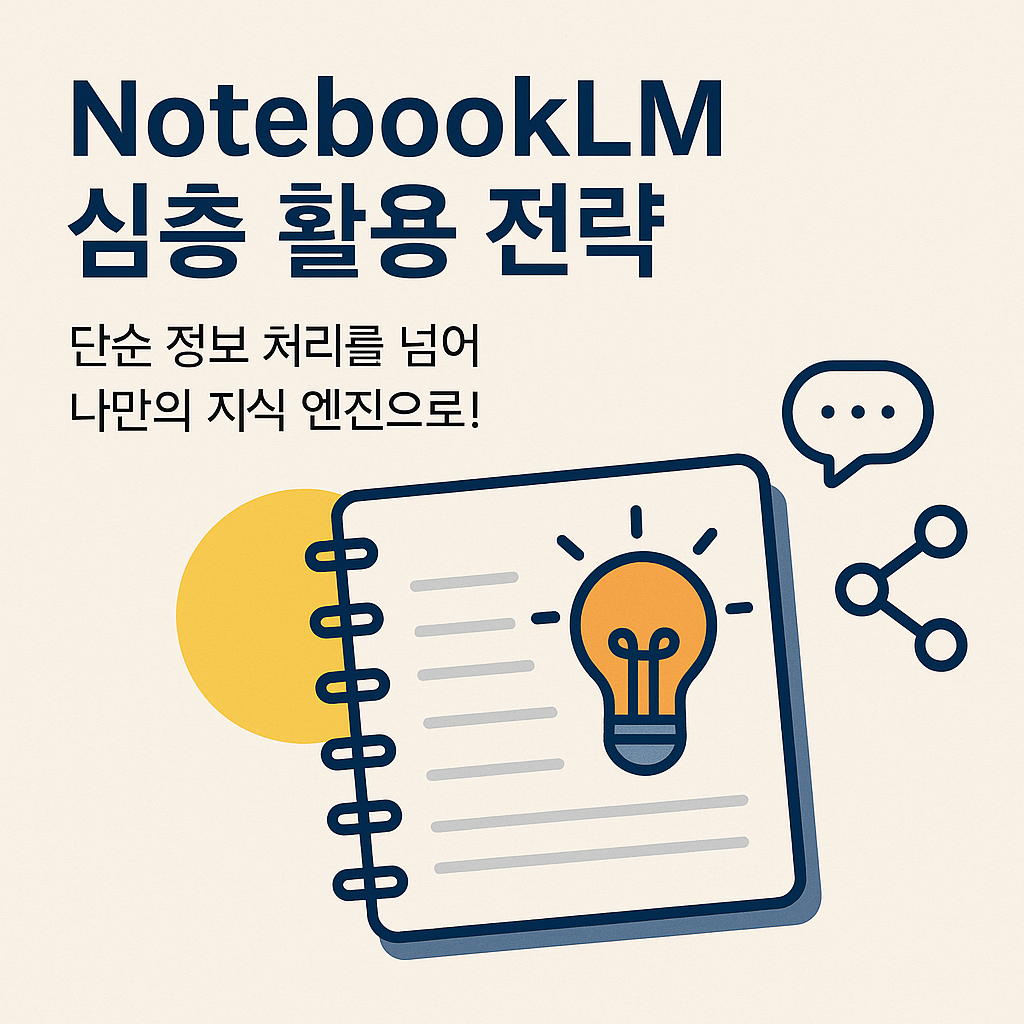
노트북LM은 Google에서 개발한 AI 기반 연구 및 글쓰기 파트너입니다. 단순히 질문에 답하는 것을 넘어, 사용자가 업로드한 자료에 기반하여 질문에 답하고, 아이디어를 생성하며, 콘텐츠 초안을 작성하는 등 고차원적인 작업을 수행하도록 설계되었습니다.
노트북LM의 핵심은 '소스 기반 AI' 라는 점입니다. 사용자가 직접 선정한 PDF, Google Docs, 텍스트 파일, 웹사이트 URL 등의 자료를 '소스'로 등록하면, 노트북LM은 해당 소스의 내용만을 근거로 답변과 결과물을 생성합니다. 이를 통해 일반적인 AI 챗봇에서 발생할 수 있는 부정확하거나 관련 없는 정보 생성을 최소화하고, 사용자의 자료에 대한 깊이 있는 이해를 돕습니다.
이 가이드는 노트북LM의 기본적인 기능을 넘어서, 이 도구를 여러분의 생각을 더 빠르고 깊게 만들어주는 '두 번째 뇌'이자 '나만의 맞춤형 생각 도구'로 활용하고 싶은 분들을 위해 준비되었습니다.
1. 노트북LM 소개
구글 노트북LM은 인공지능을 활용해 복잡한 정보를 이해하고 정리하며, 질문에 답해주는 연구 및 콘텐츠 정리 도구입니다. 여러분이 제공하는 문서, 웹사이트, 유튜브 영상 등 다양한 자료들을 하나로 모아 분석하고, 이를 바탕으로 새로운 지식을 만들어낼 수 있도록 돕습니다. 특히, Gemini 모델을 기반으로 더욱 강력해진 요약, 대화, 학습 가이드 생성, 팟캐스트 형식의 오디오 요약 등 다양한 기능을 제공합니다.
2. 노트북LM의 강점
노트북LM이 다른 대규모 언어 모델(LLM)과 구별되는 가장 큰 특징은, 단순한 '요약 도구'가 아니라 마치 '나만을 위해 훈련된 개인화 언어 모델(PLM)'처럼 작동한다는 점입니다. 이는 다음과 같은 강점으로 이어집니다.
자료 기반의 높은 신뢰성: 인터넷의 불확실한 정보가 아닌, 사용자가 직접 선택한 자료(코퍼스) 내에서만 정보를 분석하고 답변을 생성합니다. 모든 답변에는 출처가 명시되어, 사용자는 언제든 원문을 클릭해 사실 관계를 검증할 수 있습니다.
넉넉한 무료 사용 한도: 대부분의 개인 사용자가 핵심 기능을 충분히 경험할 수 있도록 넉넉한 무료 사용량을 제공합니다. 계정당 최대 100개의 노트북, 노트북당 최대 50개의 소스를 추가할 수 있으며, 소스당 50만 단어(또는 200MB)까지 지원합니다. 하루 50회의 채팅 질문과 3회의 오디오 요약 생성은 일반적인 리서치와 문서 정리 작업에 충분한 수준입니다.
다양한 포맷의 통합 분석: PDF, 구글 문서, 웹사이트 URL, 텍스트는 물론, YouTube 영상의 전체 스크립트(자막)까지 다양한 형식의 자료를 소스로 활용할 수 있습니다. 여러 소스에 흩어진 정보를 통합적으로 분석하여 연관성을 찾고, 복잡한 주제를 간결하게 정리하는 데 탁월한 능력을 보입니다.
유연하고 강력한 기능: 정보 요약, 목차 생성, 표 변환과 같은 기본 기능은 물론, 자료를 바탕으로 핵심 용어와 연습 문제를 만들어주는 '학습 가이드'와 팟캐스트 형식의 '오디오 개요' 기능은 특히 강력합니다. 이러한 유연성 덕분에 사용자는 다양한 목적에 맞춰 도구를 활용할 수 있습니다.
직관적인 사용자 경험: 자료 원문과 AI 대화창이 한 화면에 배치되어 있어, 실시간으로 원문을 확인하며 질문하고 답을 얻는 과정이 매우 유기적입니다. 중요한 결과물은 노트에 고정하여 체계적으로 관리할 수 있습니다.
3. 노트북LM 사용하기
1. 주요 인터페이스 구성
노트북 (Notebook): 개별 프로젝트 또는 주제별 작업 공간입니다. 각 노트북은 고유한 소스 및 노트를 가집니다.
소스 (Sources): 노트북LM이 정보를 참조할 기반 자료입니다. 좌측의 '소스 추가' 버튼을 통해 업로드할 수 있으며, 최대 20개의 소스까지 추가 가능합니다.
노트 (Notes): 노트북LM과의 대화, 생성된 콘텐츠, 사용자의 아이디어 등을 기록하는 공간입니다. 자동으로 저장되며, 나중에 편집하거나 내보낼 수 있습니다.
입력창 (Input Bar): 노트북LM에게 질문하거나 명령을 내리는 곳입니다.
2. 단계별 사용법
1단계: 새 노트북 생성 및 소스 추가
노트북LM 접속 및 로그인: 노트북LM 웹사이트에 접속하여 Google 계정으로 로그인합니다.
새 노트북 생성: '+ 새 노트북' 버튼을 클릭하여 새로운 작업 공간을 만듭니다. 노트북의 제목은 연구 주제나 프로젝트명으로 지정하는 것이 좋습니다.
소스 추가:
좌측 상단의 '+ 소스 추가' 버튼을 클릭합니다.
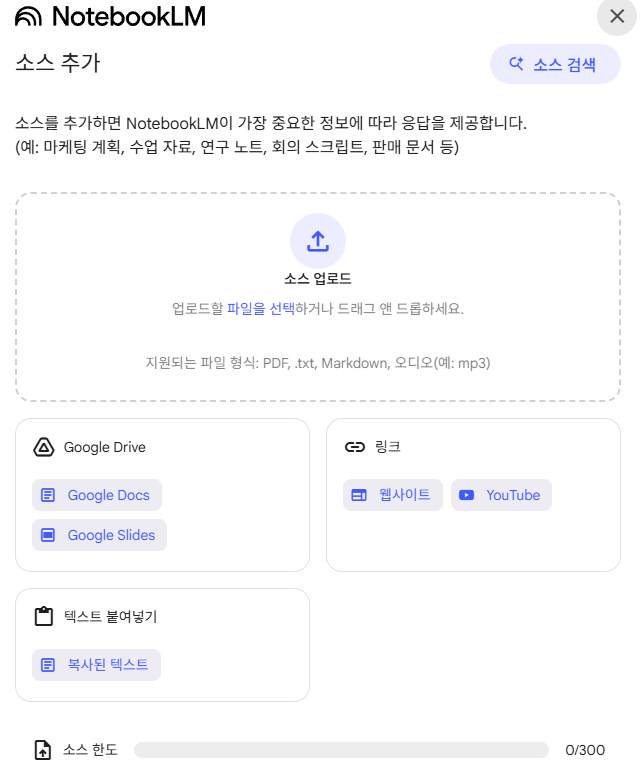
다음과 같은 창이 나오면 원하는 소스를 드래그 앤 드롭하여 넣을 수 있습니다.
추가할 수 있는 소스는 다음과 같습니다.
💻 구글 드라이브: 가장 편리한 방법입니다. 구글 문서, 슬라이드, PDF 등을 내 드라이브에서 바로 불러옵니다.
Tip: 가끔 올리고자 하는 문서가 안보이는 경우가 있습니다. 이럴 경우 올리고자 하는 문서가 구글형식(구글doc, 스프레드시트 등) 인지 확인해보세요. 예를들어 외부에서 제작한 워드 파일을 구글드라이브에 바로 업로드할 경우 이 파일은 노트북LM 소스에서 보이지 않을 수 있습니다. 이럴 경우 구글 드라이브에서 그 파일로 들어가 구글doc으로 다시 저장하여야 노트북LM 소스로 활용할 수 있습니다.
📄 PDF 업로드: 내 컴퓨터에 저장된 PDF 파일을 직접 올립니다.
Tip: 글자를 복사할 수 있는 텍스트 기반 PDF(OCR 처리된 스캔본 포함)가 인식률이 높습니다.
🌐 웹사이트: 뉴스 기사, 블로그 글 등 참고할 웹페이지 주소(URL)를 붙여넣으면 AI가 본문 내용을 자동으로 읽어옵니다.
✍️ 텍스트 복사: 이메일 본문, 메모 등 필요한 부분만 복사해서
[복사된 텍스트]에 붙여넣어 소스로 만들 수 있습니다. 간단한 내용을 빠르게 학습시킬 때 유용합니다.📺 YouTube: 영상 URL을 입력하면 전체 대본(자막)을 추출해 소스로 만들어 줍니다. 긴 영상의 내용을 텍스트로 빠르게 분석하고 싶을 때 매우 강력합니다.
소스가 성공적으로 추가되면, 노트북LM이 해당 자료의 내용을 분석하고 색인화하는 데 약간의 시간이 소요됩니다. 소스 이름 옆에 '체크' 표시가 나타나면 사용할 준비가 된 것입니다.

그리고 처음으로 자료를 추가했을 경우 다음과 같이 추가한 소스에 대한 요약자료가 메인 화면에 출력됩니다.
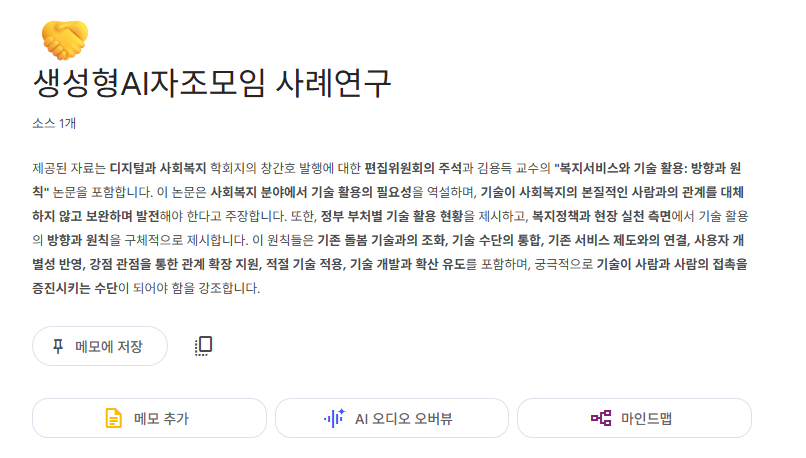
2단계: 기능소개
노트북LM은 여러분의 지식 작업을 돕기 위한 다양한 기능을 제공합니다.
자료 기반 대화: 채팅 창을 통해 업로드한 자료에 대해 질문하고 답변을 받을 수 있습니다. 이 기능을 통해 사용자는 문서, 웹페이지, 유튜브 영상 대본 등 특정 소스 범위 내에서 AI와 질의응답을 수행할 수 있습니다.
채팅 입력창 아래에 AI가 자동으로 생성해주는 '예상 질문'이 출력됩니다. 이는 자료에서 파생될 수 있는 질문들을 제안하여, 사용자가 쉽게 심층적인 대화를 시작할 수 있도록 돕습니다.

메모추가: 메모추가 기능을 활용하여 자료를 검토하거나 AI와 대화하는 과정에서 도출되는 사용자의 통찰, 분석, 추가 연구 필요 사항 등을 직접 기록하고 관리할 수 있습니다.
AI의 답변이나 원본 자료에 대한 사용자 고유의 해석, 비판적 의견, 또는 추가적인 맥락을 부여함으로써 정보의 가치를 높이고, 향후 자료 재검토 시 이해도를 향상시킵니다.
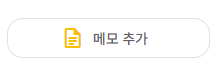
학습 가이드 생성: 복잡한 개념이나 자료 집합의 체계적인 이해가 요구될 때, 노트북LM의 '학습 가이드 생성' 기능은 효과적인 학습 및 온보딩 도구 역할을 수행합니다. (추천기능)
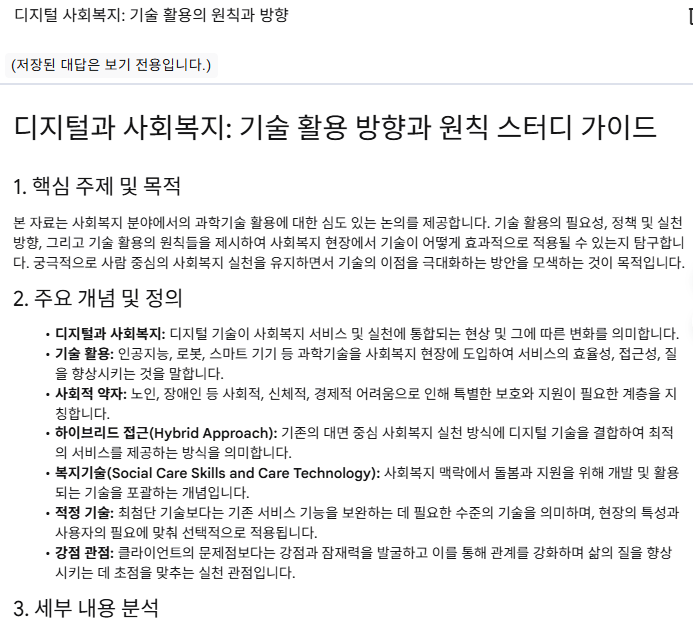
오디오 개요: 업로드된 자료의 핵심 내용을 팟캐스트 형식의 오디오로 변환하여 제공합니다. 이를 통해 이동 시간이나 다른 비시각적 활동 중에도 자료의 주요 내용을 청취하며 파악할 수 있어, 정보 습득의 효율성을 증대시킵니다.
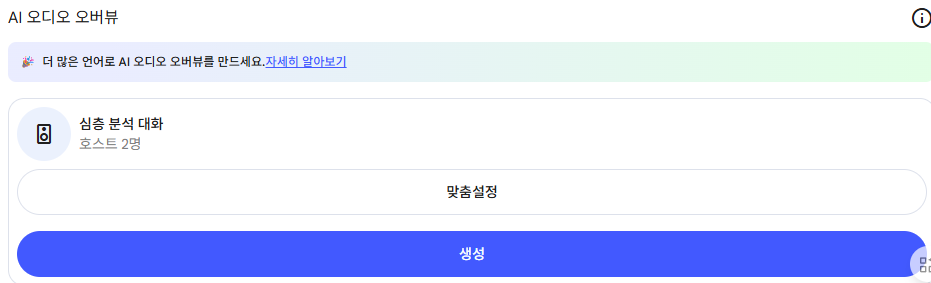
마인드맵 생성: 자료 내의 핵심 개념들과 그들 간의 상호 연결성을 자동으로 시각화하여 마인드맵 형태로 제시합니다. 복잡한 프로젝트나 연구의 전체적인 구조를 이해하고, 아이디어를 확장하며, 요소 간의 숨겨진 관계를 식별하는 데 도움을 줍니다.
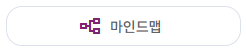
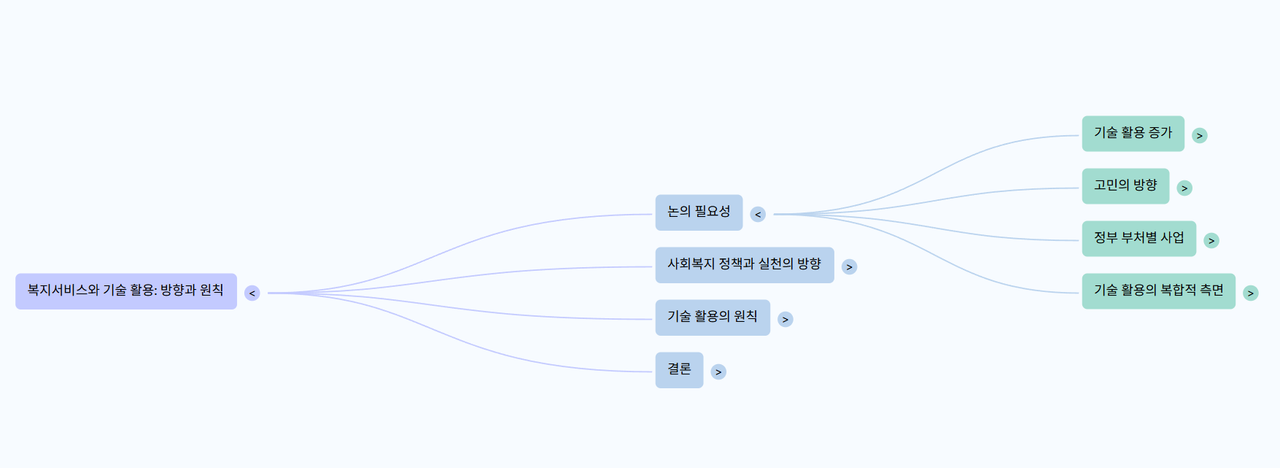
브리핑 문서 : 특정 자료 또는 자료 집합의 주요 내용을 압축하여 간결한 브리핑 형태로 정리해줍니다. 긴 문서를 전체적으로 검토할 시간 없이 핵심 내용만 파악해야 하는 상황이나, 이해관계자에게 간명한 개요를 제공해야 할 때 유용합니다.
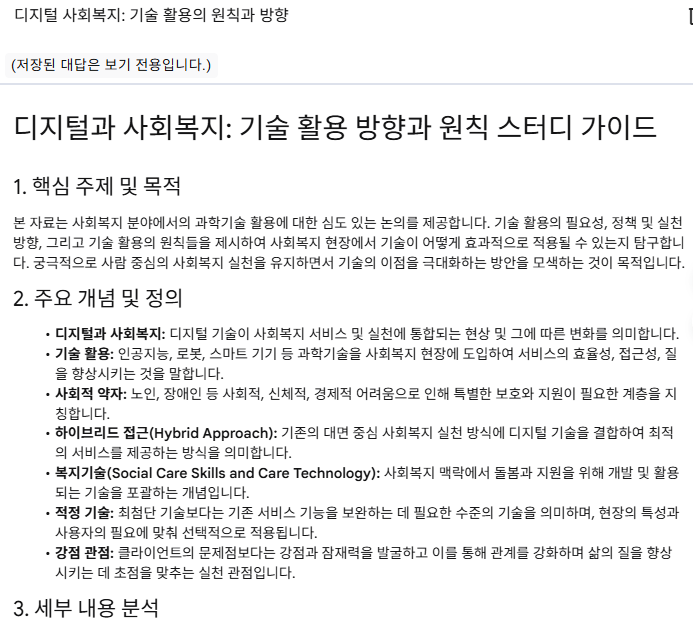
FAQ : 자료 내용에 대해 흔히 제기될 수 있는 질문들을 예측하고 그에 대한 답을 제공함으로써, 학습자의 이해를 돕고 정보 전달의 효율성을 높입니다. 제품 설명서, 서비스 안내, 교육 자료 등에서 사용자 또는 학습자가 가질 수 있는 의문을 미리 해소하는 형태로 콘텐츠를 구성할 때 효과적인 기반을 제공합니다.
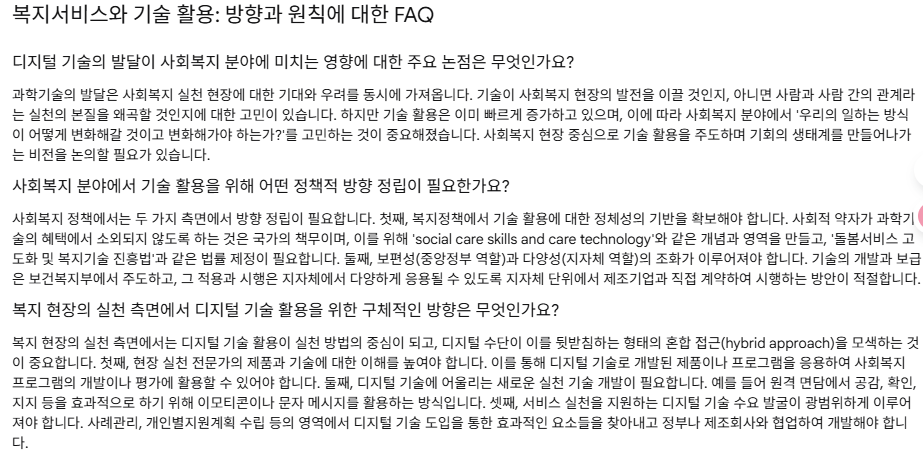
노트 및 답변 고정: 노트북LM 내에서 생성된 모든 중요한 AI 답변, 사용자 메모, 기타 생성물들은 '노트 및 답변 고정' 기능을 통해 체계적으로 관리될 수 있습니다.
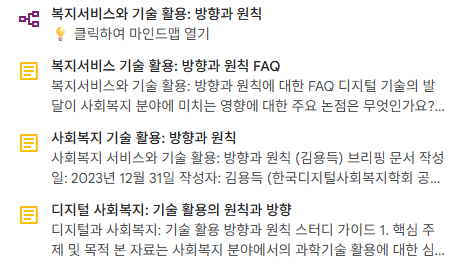
이제 추가된 소스를 기반으로 노트북LM과 상호작용할 차례입니다.
특정 정보 지정: 내가 원하는 소스를 지정하여 그 자료를 기반으로만 답변하도록 할 수 있습니다.
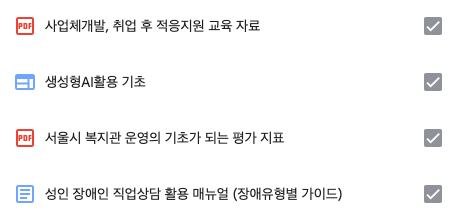
개념 비교 및 대조: 두 개 이상의 소스를 추가했다면, "[소스 A]와 [소스 B]에서 설명하는 '머신러닝'의 정의를 비교하고 차이점을 설명해 줘." 와 같이 소스 간의 정보를 비교 분석하도록 요청할 수 있습니다.
숨겨진 연결고리 찾기: "모든 소스를 참고하여 '기후 변화'와 '경제 성장' 사이의 연관성에 대해 알려줘." 와 같이 여러 소스에 흩어져 있는 정보를 종합하여 새로운 통찰력을 얻을 수 있습니다.
노트북LM의 답변에는 인용(Citation) 표시가 함께 제공됩니다. 숫자 형태의 이 표시를 클릭하면, 답변의 근거가 된 소스의 원문 구절을 직접 확인할 수 있어 정보의 신뢰성을 즉시 검증할 수 있습니다.
3단계: 콘텐츠 생성 및 아이디어 확장
노트북LM은 단순한 정보 검색 도구를 넘어, 창의적인 글쓰기 파트너로서의 역할도 수행합니다.
개요 작성: "추가된 소스들을 바탕으로 '지속 가능한 도시 개발'에 대한 블로그 글의 개요를 작성해 줘."
초안 작성: "위 개요의 첫 번째 항목인 '스마트 기술의 역할'에 대한 문단 초안을 작성해 줘."
다양한 형식의 콘텐츠 생성: 이메일, 보고서, 타임라인, 스터디 가이드 등 원하는 형식의 콘텐츠 생성을 요청할 수 있습니다. "모든 소스를 참고해서 프로젝트 타임라인을 표 형식으로 만들어 줘." 와 같이 구체적인 형식을 지정하는 것이 효과적입니다.
4단계: 노트 활용 및 작업 관리
노트 저장: 노트북LM과의 유용한 대화나 생성된 결과물은 '노트에 고정' 버튼을 클릭하여 우측의 노트 공간에 저장할 수 있습니다. 이는 중요한 정보를 별도로 보관하고 나중에 참고하는 데 유용합니다.
노트 편집 및 관리: 저장된 노트는 자유롭게 편집, 삭제, 순서 변경이 가능합니다. 여러 노트를 하나의 긴 문서로 결합하여 최종 결과물을 완성할 수도 있습니다.
내보내기: 완성된 노트는 Google Docs나 텍스트 파일(.txt)로 내보내 다른 사람과 공유하거나 다른 플랫폼에서 작업을 이어갈 수 있습니다.
3. 답변과 근거 확인 (신뢰도 100% 만드는 법)
AI의 답변 옆에는 파란색 숫자 [1], [2] 와 같은 각주가 붙습니다.
이 숫자를 클릭하면, AI가 어떤 소스의 어느 문장을 근거로 답변했는지 원문이 하이라이트되어 즉시 확인할 수 있습니다. 절대 AI의 답변을 맹신하지 말고, 이 기능을 통해 항상 사실관계를 검증하는 습관을 들이세요.
4. 전문가의 워크플로우: '준비 → 질문 → 발전' 3단계 전략
작업 흐름 설계: '자료 준비 → 똑똑하게 질문하기 → 생각 다듬기' 3단계
효과적으로 새로운 지식을 만들어내기 위해 다음의 3단계 작업 흐름을 익혀야 합니다.
1단계: 전략적인 자료 준비 (Strategic Corpus Construction) 목표에 따라 자료 모음을 어떻게 구성할지 달라져야 합니다.
주제 중심 자료: 특정 주제에 대해 깊이 있게 분석하고 싶을 때. (예: '양자 보안 암호 알고리즘' 관련 보고서, 주요 논문, 기술 설명서 등)
비교 분석 자료: 서로 다른 의견이나 데이터를 비교 분석하고 싶을 때. 일부러 반대되는 시각의 보고서나 다른 시점의 데이터를 포함하는 것이 좋습니다. (예: A사와 B사의 2024년 ESG 보고서, 긍정/부정적 시장 분석 보고서 등)
종합 프로젝트 자료: 하나의 프로젝트에 관련된 모든 결과물을 포함할 때. (예: 신제품 기획안, 회의록 전체, 사용자 피드백, 기술 명세서 등)
2단계: 똑똑하게 질문하기 (Sophisticated Interrogation) 단순한 질문을 넘어, 분석의 틀을 제공하는 '고급 질문(메타 프롬프트)'을 활용해야 합니다.
관점 비교 분석: "소스 [A사 보고서]와 소스 [B사 보고서]에서 '공급망 위험'을 어떻게 다르게 설명하는지 분석하고, 각 회사에서 중요하게 생각하는 위험 요인을 표로 비교해 주세요."
가설 세우고 추론하기: "제공된 [시장 동향 데이터]와 [신기술 논문]을 바탕으로, 2026년에 인기를 끌 수 있는 새로운 사업 아이디어 3가지를 제안하고, 각 아이디어가 성공하기 위해 필요한 중요한 조건들을 설명해 주세요."
부족한 부분 찾기 (Gap Analysis): "제가 제공한 모든 자료를 종합했을 때, 'SaaS 기업의 고객 이탈 방지 전략'이라는 주제에 대해 아직 명확하게 다루어지지 않았거나 서로 다른 주장이 있는 부분은 무엇인가요?"
분석 틀 적용: "제시된 [사용자 인터뷰 스크립트 5개]를 'SWOT 분석' 틀에 맞춰 강점, 약점, 기회, 위협 요인으로 분류하고, 각 요인의 근거가 되는 발언을 인용과 함께 정리해 주세요."
3단계: 반복적으로 생각 다듬기 (Iterative Knowledge Distillation) AI의 첫 답변은 다듬어지지 않은 원석과 같습니다. 진짜 지식 창출은 이를 정교하게 다듬는 과정에서 이루어집니다.
중요 답변 고정(Pin): 주요 질문에 대한 첫 답변들을 노트에 고정하여 핵심적인 내용을 저장합니다.
더 깊이 질문하기(Deep-dive): 고정된 노트의 특정 부분에 대해 "이 주장의 근거는 무엇인가요?", "이 개념이 가질 수 있는 한계는 무엇인가요?"와 같은 추가 질문을 던져 깊이를 더합니다.
종합하고 재구성하기(Synthesize & Reframe): 여러 개의 고정된 노트를 바탕으로, "고정된 노트 1, 3, 5의 핵심 내용을 종합하여 새로운 프로젝트 제안서의 서론 초안을 작성해 주세요."와 같이 지식을 합치고 새롭게 구성합니다.
최종 결과물 만들기(Export): 이렇게 다듬어진 최종 결과물을 바탕으로 보고서, 논문, 전략 문서 등의 초안을 완성합니다.
5. 노트북LM 활용처
노트북LM은 다양한 분야에서 여러분의 생산성을 높일 수 있습니다.
학생 및 연구자: 논문 작성, 과제 연구, 시험공부를 위한 자료 정리 및 핵심 개념 이해.
비즈니스 전문가: 시장 조사, 경쟁사 분석, 사업 계획서 작성, 회의록 정리 및 인사이트 도출.
작가 및 콘텐츠 크리에이터: 아이디어 구상, 자료 조사, 스토리라인 개발, 콘텐츠 초안 작성.
법률 전문가: 판례 분석, 법률 문서 검토, 논리 구성.
실제 사용사례
개인 학습 및 취미: 관심 분야 심층 학습, 독서 노트 정리, 새로운 기술 습득.연구자 (학술 논문 작성):
관련 선행 연구 논문 20편을 자료로 준비합니다.
"이 논문들에서 공통적으로 사용되는 연구 방법론은 무엇이며, 각 방법론의 한계는 어떻게 지적되나요?"라고 질문하여 연구 흐름을 파악합니다.
"이 모든 자료를 종합했을 때, 아직 해결되지 않은 연구 질문(Research Gap)은 무엇인가요?"라고 질문하여 자신의 연구 주제를 명확히 합니다.
'학습 가이드' 기능으로 핵심 용어와 이론을 정리하고, '마인드맵'으로 논문의 전체 구조를 시각화합니다.
시장 분석가 (경쟁사 분석 보고서):
경쟁사의 연간 보고서, 최근 실적 발표 자료, 관련 뉴스 기사, 증권사 분석 보고서를 자료로 준비합니다.
"이 자료들을 바탕으로 경쟁사의 2025년 전략 방향을 3가지 핵심 내용으로 예측하고, 각 예측의 근거를 자료에서 인용하여 제시해 주세요."
"경쟁사 CEO가 실적 발표에서 가장 많이 언급한 키워드 10개를 사용 빈도순으로 나열하고, 각 키워드가 어떤 전략적인 맥락에서 사용되었는지 분석해 주세요."
법률 전문가 (판례 분석):
유사한 사건의 판례 10여 건을 자료로 추가합니다.
"각 판례에서 법원이 판결의 핵심 근거로 삼은 법적 원칙(Legal Principle)을 찾고, 판례별로 어떻게 다르게 적용되었는지 비교 분석해 주세요."
"이 판례들을 종합했을 때, 현재 사건에서 승소 확률을 높이기 위해 가장 강력하게 주장해야 할 논리는 무엇인가요?"
6. 노트북LM, 무료 vs 유료 버전 비교
결론부터 말씀드리면, 대부분의 개인 사용자에게는 무료 버전만으로도 충분히 강력합니다. 하지만 특정 사용량을 넘어서는 헤비유저나 팀 단위 협업, 고급 기능이 필요한 전문가에게는 유료 버전이 더 나은 선택이 될 수 있습니다.
✅ 무료 버전 (NotebookLM)
대상: 개인 사용자, 학생, 가벼운 리서치나 문서 정리가 필요한 모든 직장인
비용: 완전 무료 (구글 계정만 있으면 누구나 사용 가능)
핵심 기능: 이 가이드에서 설명한 모든 핵심 기능(소스 추가, 요약, 질문, 학습 가이드, 마인드맵 등)을 기본적으로 제공합니다.
무료 버전은 기능의 차이라기보다는 '사용량의 한도'가 있다고 이해하시면 쉽습니다. 예를 들어, 하루에 만들 수 있는 노트북의 수, 노트북 하나에 추가할 수 있는 소스(파일)의 개수, AI에게 질문할 수 있는 횟수 등에 제한이 있습니다.
하지만 이 제한이 매우 넉넉해서, 매일 방대한 양의 자료를 다루는 전문 연구가가 아니라면 한도에 부딪힐 일은 거의 없습니다.
✨ 유료 버전 (NotebookLM Plus)
대상: 전문 연구원, 데이터 분석가, 여러 프로젝트를 동시에 다루는 기획자, 팀 단위로 지식 베이스를 공유해야 하는 조직
비용: 노트북LM Plus는 단독으로 판매되지 않고, '구글 원(Google One) AI 프리미엄' 요금제(월 $19.99, 약 2만 9천원)에 포함된 혜택 중 하나입니다.
차이점: 무료 버전 대비 크게 세 가지가 강화됩니다.
1. 압도적으로 높은 사용량 한도
무료 버전에 비해 모든 사용량이 5배 이상 늘어납니다.
노트북 생성 개수: 더 많은 프로젝트를 동시에 관리할 수 있습니다.
노트북당 소스 개수: 하나의 노트북에 훨씬 더 방대한 자료(수백 개)를 추가하여 깊이 있는 분석이 가능합니다.
일일 질문 횟수 및 오디오 생성: 하루 종일 노트북LM을 집중적으로 사용해도 한도에 거의 걸리지 않습니다.
2. 협업 및 관리를 위한 고급 기능
팀 단위 노트북 공유: 단순 링크 공유를 넘어, 특정 팀원들을 지정하여 노트북을 공유하고 함께 편집하는 등 협업이 가능해집니다.
사용량 분석 대시보드: 팀원들이 노트를 얼마나 활용하고 있는지, 어떤 정보가 많이 조회되는지 등을 분석할 수 있는 기능이 제공됩니다.
3. '구글 원 AI 프리미엄'의 추가 혜택
노트북LM Plus는 일종의 '패키지 상품'입니다. 이 요금제에 가입하면 노트북LM의 상위 버전뿐만 아니라,
제미나이 어드밴스드(Gemini Advanced): 구글의 가장 강력한 최신 AI 모델 사용 권한
Gmail, 구글 문서 등에서의 제미나이 AI 기능
2TB의 넉넉한 구글 드라이브 저장 공간 등의 혜택을 모두 함께 누릴 수 있습니다.2025년 7월 정보 기준)
구분 (제한 항목) 무료 버전 (Standard) 유료 버전 (Plus) 차이 최대 노트북 개수 100개 500개 5배 노트북당 최대 소스 개수 50개 300개 6배 소스당 최대 용량 50만 단어 (또는 파일 200MB) 50만 단어 (또는 파일 200MB) 동일 일일 최대 질문 횟수 50회 500회 10배 일일 오디오 요약 생성 3회 20회 약 7배 협업/공유 기능 기본 링크 공유만 가능 특정 사용자 지정, 팀 단위 공유 가능 고급 기능 비용 무료 월 $19.99 (Google One AI 프리미엄 플랜) 유료
7. 결론: 단순한 조수를 넘어, 나의 지적 파트너로
노트북LM을 전문가 수준으로 활용하는 것은 단순히 기능을 익히는 것을 넘어, 정보를 다루고 생각하는 방식 자체의 변화를 요구합니다. 자료를 체계적으로 모으고, 날카로운 질문을 던지고, AI의 답변을 비판적으로 검토하며 나만의 논리를 구축해 나가는 모든 과정이 유기적으로 연결될 때, 노트북LM은 단순한 AI 도우미를 넘어 여러분의 지적 생산성을 비약적으로 향상시키는 강력한 파트너가 될 것입니다. 이 도구를 통해 정보의 소비자를 넘어, 정제된 지식의 창출자로 거듭나시길 바랍니다.
